how to make your teeth whiter in photoshop
كيف تجعل أسنانك اكثر بياضا في الفوتوشوب
في هذا البرنامج التعليمي ، سأوضح لك كيفية تبييض الأسنان في Photoshop باستخدام طبقة معايرة Hue / Saturation التي تتيح لنا تبييض الأسنان وتبييضها في نفس الوقت. سنبدأ بتعلم كيفية تبييض الأسنان لشخص واحد في صورة ما
إذا قمت بالتكبير لإلقاء نظرة فاحصة ، فسنرى بعض الصفراء في الأسنان. يمكن أن تستخدم أسنان كلا الشعبين أيضًا بعض الإشراق. يمكننا القيام بكل من هذه الأشياء (تبييض الأسنان وإشراقها) باستخدام طبقة ضبط Hue / Saturation واحدة:
كيفية تبييض الأسنان في برنامج فوتوشوب
بالنسبة لهذا البرنامج التعليمي ، أنا أستخدم Photoshop CC. يمكنك أيضًا متابعة مقطع الفيديو الخاص بي لهذا البرنامج التعليمي على قناة YouTube الخاصة بنا.
الخطوة 1: حدد أداة Quick selection Tool
ابدأ برسم تحديد حول الأسنان. حدد أداة selection من شريط الأدوات:
الخطوة 2: ارسم تحديدًا حول الأسنان
إذا كنت تعمل على صورة مع اثنين أو أكثر من الناس في ذلك، وأنا هنا، كنت قد يميل لتحديد وتبييض الأسنان الجميع في وقت واحد. لكن المشكلة تكمن في أن أسنان كل شخص مختلفة وعادة ما تحتاج إلى كميات مختلفة من التبييض. ستحصل على نتائج أفضل عن طريق تبييض أسنان شخص واحد في وقت واحد.
ارسم تحديدًا حول الأسنان. لا تقلق إذا لم يكن الاختيار الأكثر دقة لأنه يمكننا تنظيفه بسهولة لاحقًا. ما عليك سوى تتبع الأسنان ، والبقاء بالقرب من الحواف قدر الإمكان:

الخطوة 3: Select and mask
view: On white
Smart Radius
Radius: 3px
Smouth: 9
Feather: 2,0px
Contrust: 36
Shift edge: +11
الخطوة 4: إضافة Hue/Saturation Adjustment Layer
انقر أيقونة تعبئة أو طبقة جديدة في أسفل لوحة الطبقات:
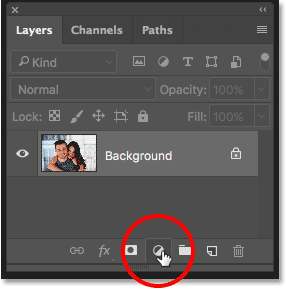
اختر Hue/Saturation from the list :
تظهر Hue/Saturation adjustment layer أعلى طبقة الخلفية:



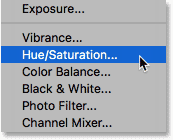
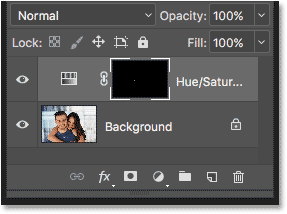

No comments:
Post a Comment